第1步,打开Word2013文档窗口,依次单击“文件”→“打开”按钮。在“打开”选项卡中选中“计算机”选项,并单击“浏览”按钮,如图1所示。
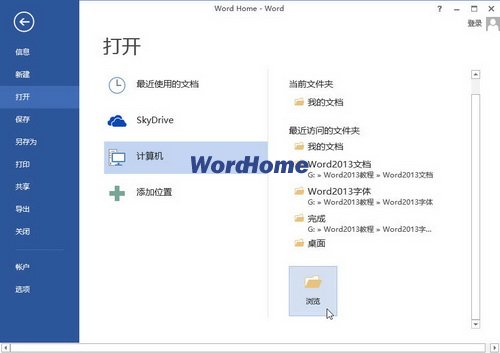
图1 “打开”选项卡
第2步,在“打开”对话框中,找到并选中需要打开的Word文档,然后单击“打开”按钮右侧的下拉三角按钮。在打开的菜单中选择“以副本方式打开”选项即可,如图2所示。
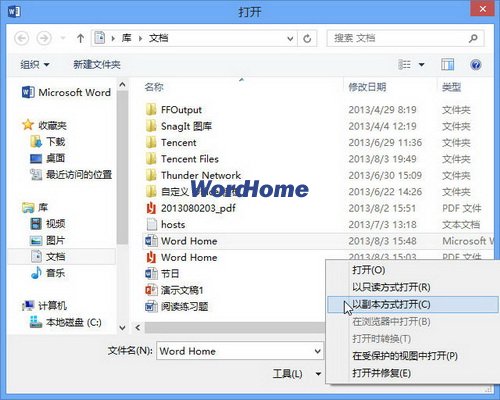
图2 选择“以副本方式打开”选项
在打开的Word2013文档窗口标题栏,用户可以看到当前Word文档为“副本(1)”模式,如图3所示。
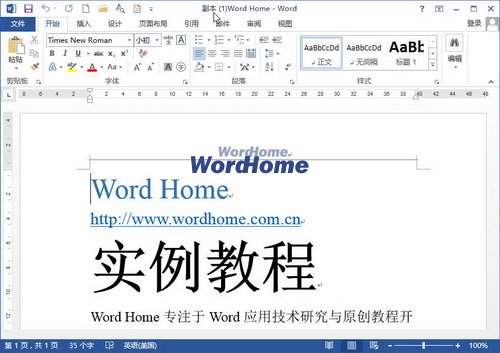
图3 处于“副本”模式的Word文档